从零开始掌握数字艺术
在数字时代,电脑上色已成为插画师、设计师和爱好者的必备技能,它让艺术创作更高效、更灵活,无论你是新手还是经验者,都能通过简单步骤提升作品质量,我将分享实用技巧,帮助你轻松上手电脑上色过程,关键在于实践和耐心;每一步都为你打开创意之门。
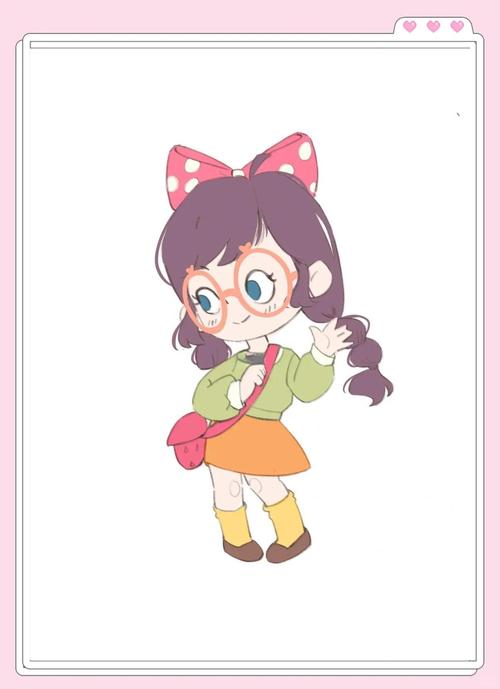
第一步:选择适合的上色软件
电脑上色的第一步是挑选合适工具,市面上有多种软件,如Adobe Photoshop、Clip Studio Paint或免费选项如Krita,Photoshop功能强大,适合专业插画;Clip Studio Paint则针对漫画和动画优化,初学者可从Krita入手,它免费且界面友好,安装软件后,熟悉基本界面:画笔工具、图层面板和颜色选择器,建议先尝试免费试用版,再决定购买,我的经验是,选软件别盲目跟风;根据你的需求来,比如漫画创作优先考虑Clip Studio Paint。
第二步:准备线稿并导入
高质量线稿是上色的基础,如果你有手绘草图,用扫描仪或手机拍照导入电脑,确保图像清晰、线条干净,在软件中打开文件,调整亮度和对比度,使线条突出,创建一个新图层用于上色,避免破坏原稿,在Photoshop中,使用“图层”面板设置线稿为“正片叠底”模式,这样上色时线条不会消失,导入后,检查是否有杂点;用橡皮擦工具清理边缘,个人建议,线稿阶段多花时间,能节省后期麻烦。
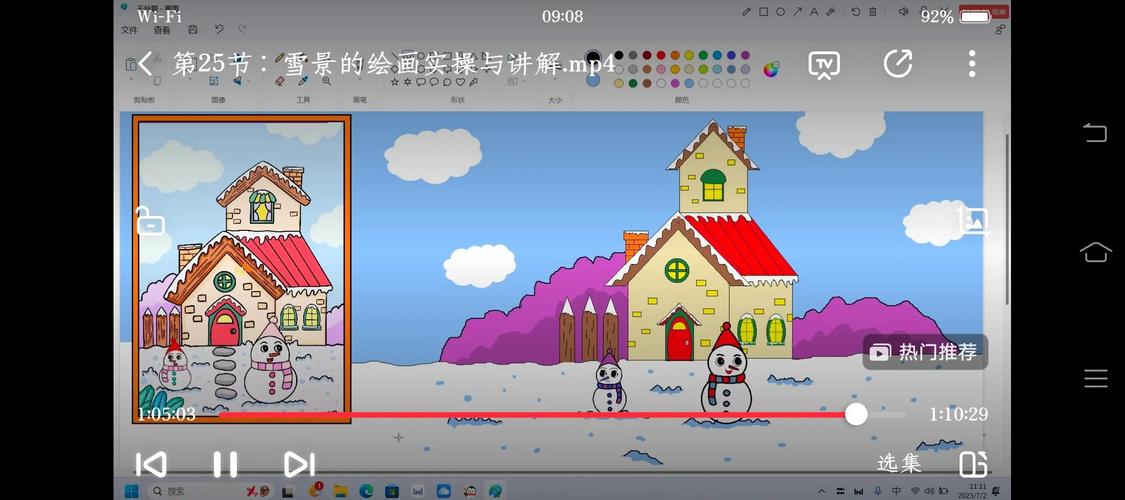
第三步:掌握基础工具和设置
上色核心工具是画笔和图层,画笔工具提供多种笔刷,如软边圆笔刷用于大面积填充,硬边笔刷处理细节,在颜色选择器里,挑选主色调;初学者可从简单色板开始,避免复杂配色,图层是关键:创建多个图层分工,比如底层用于底色、上层添加阴影,设置图层为“锁定透明像素”,防止颜色溢出线稿,调整画笔不透明度和流量,让上色更平滑,我的观点是,别怕犯错;多用撤销键(Ctrl+Z),慢慢积累手感。
第四步:实施上色技巧
上色分阶段进行,平坦上色:用大笔刷填充底色区域,确保颜色均匀覆盖,完成后,添加阴影和高光,阴影部分在新建图层上绘制,降低不透明度模拟自然光;高光用亮色提亮边缘,技巧包括使用“套索工具”选中区域上色,避免涂出边界,进阶方法涉及颜色理论:冷暖色调搭配增加深度,比如暖阴影配冷高光,在Clip Studio Paint中,活用“填充工具”自动封闭区域,实践中,我常从简单物体练起,如水果或球体,逐步挑战复杂角色。

第五步:优化和润色细节
上色完成后,优化作品提升质感,添加纹理图层,用颗粒笔刷模拟布料或皮肤效果,调整整体色调:在Photoshop的“调整图层”中,尝试“色相/饱和度”或“曲线”微调色彩平衡,检查边缘是否锐利;用模糊工具软化过渡,合并图层并导出为PNG或JPEG格式,保持高分辨率,保存多个版本以防意外,润色时,休息一下再回看作品;新鲜视角能发现不足,在我看来,电脑上色不仅是技术活,更是艺术表达——大胆尝试新风格,让每个作品独一无二。
通过以上步骤,你已掌握电脑上色的核心方法,软件只是工具,真正的魔法来自你的创意,多练习、多观察生活,色彩世界等你探索,我的观点?电脑上色让艺术更自由;别拘泥规则,享受过程,作品自然生动。









评论列表 (0)